Ταπετσαρία iPhone 13: Λήψη και ρύθμιση ταπετσαριών στο iPhone 13
Η ταπετσαρία του τηλεφώνου μπορεί να είναι οτιδήποτε, από ένα εμπνευσμένο απόσπασμα που σας υπενθυμίζει τη φασαρία έως ένα εκπληκτικό σκηνικό. Αν θέλετε να ανανεώσετε την αισθητική ταπετσαρία του iPhone 13 σας. Στη συνέχεια, μπορείτε να το κάνετε χρησιμοποιώντας τα παρακάτω βήματα ως οδηγό. Μπορείτε να ξύσετε τη φαγούρα για αλλαγή ζωντανεύοντας την ταπετσαρία του iPhone 13 σας.
Σε αυτό το άρθρο, σας δώσαμε μια λίστα με ιστότοπους όπου μπορείτε να αποκτήσετε απίστευτες ταπετσαρίες iPhone. Μερικά είναι δωρεάν, άλλα επί πληρωμή, αλλά όλα διαθέτουν ποιότητα HD. Μπορείτε επίσης να κολλήσετε μερικές εξαιρετικές ταπετσαρίες στον υπολογιστή σας και να τις μεταφέρετε στο iPhone σας. Σας καλύψαμε και σε αυτό.
Ρίξε μια ματιά!
Μέρος 1: Λήψη ταπετσαριών για iPhone 13
Σκοπεύετε να αλλάξετε την ταπετσαρία στο iPhone 13 σας; Εάν ναι, τότε ίσως αναζητήσετε κάποιες επιλογές από όπου μπορείτε να τις κατεβάσετε. Ακολουθούν μερικές δημοφιλείς τοποθεσίες από τις οποίες μπορείτε να κάνετε λήψη ταπετσαριών για το iPhone 13:
1.1 Pexels.com
Ο ιστότοπος Pexels διαθέτει μια ολόκληρη ενότητα αφιερωμένη στις ταπετσαρίες iPhone. Από σουρεαλιστικές εικόνες μέχρι τοπία που κόβουν την ανάσα. Μπορείτε να ταξινομήσετε τις εικόνες με βάση τον προσανατολισμό, το μέγεθος και τα φίλτρα χρώματος. Τώρα διαθέτει πρόσθετα φίλτρα όπως «Ταπετσαρία 4K», «Ταπετσαρία iPhone», «Ταπετσαρία για κινητά», «Σκούρα» κ.λπ. Η Pexels κυκλοφόρησε μια εφαρμογή φιλική προς το iOS. Μπορείτε να κάνετε λήψη της εφαρμογής και να δημιουργήσετε έναν λογαριασμό για να δημιουργήσετε μια συλλογή από αγαπημένες ταπετσαρίες iPhone.
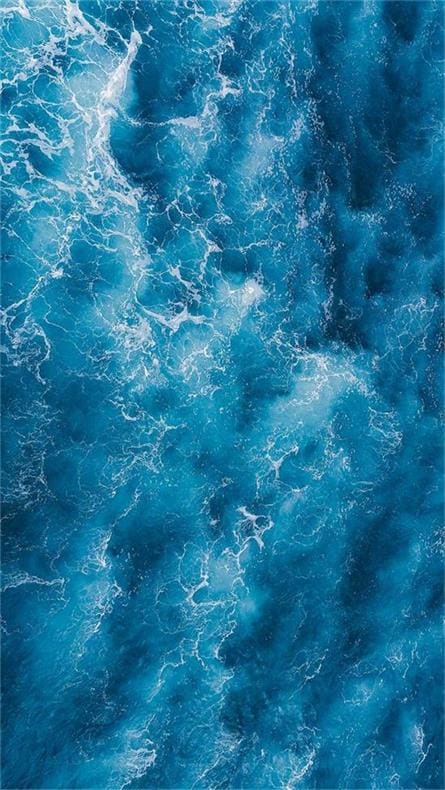
Βήμα 1: Μεταβείτε στη διεύθυνση www.pexels.com
Βήμα 2: Αναζήτηση για ταπετσαρία iPhone
Βήμα 3: Κάντε κλικ στην εικόνα που σας αρέσει και πατήστε στο βέλος δίπλα στην επιλογή ‘Δωρεάν λήψη’.
Βήμα 4: Επιλέξτε ανάμεσα σε μικρό, μεσαίο, μεγάλο, πρωτότυπο ή προσαρμοσμένο μέγεθος.
Βήμα 5: Πατήστε «Δωρεάν λήψη». Μπορείτε επίσης να δωρίσετε ένα μικρό ποσό στο PayPal των καλλιτεχνών.
Τιμή: Δωρεάν, με επιλογές για δωρεά
Σύνδεσμος: https://www.pexels.com/
1.2 iStock.com
Το iStock διαθέτει μια επιλογή από εικόνες υψηλής ποιότητας που είναι διαθέσιμες για εικόνες iPhone. Χάρη στο εκτεταμένο φίλτρο βελτίωσης, μπορείτε να κάνετε αναζήτηση σε πολλές κατηγορίες. Μπορείτε να φιλτράρετε κατά δημοτικότητα, τύπο άδειας, προσανατολισμό, αριθμό ατόμων, ηλικιακές ομάδες, χρώματα, μέγεθος εικόνας και εθνικότητα. Ο ιστότοπος προσφέρει εβδομαδιαίες δωρεάν εικόνες για χρήση. Δείτε πώς μπορείτε να λάβετε εικόνες από το iStock.
Βήμα 1: Μεταβείτε στη διεύθυνση www.istockphoto.com
Βήμα 2: Αναζήτηση για ‘ταπετσαρία iPhone’
Βήμα 3: Κάντε κλικ στην εικόνα που σας αρέσει
Βήμα 4: Επιλέξτε αν θα πληρώσετε 4.99 $ για την εικόνα με χρήση άδειας χρήσης. Μπορείτε επίσης να πληρώσετε 1.99 $ για μια ετήσια συνδρομή.
Βήμα 5: Προχωρήστε στο ‘Συνέχεια με την αγορά’
Βήμα 6: Συμπληρώστε τα στοιχεία λογαριασμού, χρέωσης και πληρωμής.
Βήμα 7: Η εικόνα θα γίνει λήψη στη συσκευή σας.

Τιμή: 99 $/μήνα για 50 εικόνες ή 297 $/έτος για 50 εικόνες
Σύνδεσμος: www.istockphoto.com
1.3 Unsplash.com
Το Unsplash παρέχει εκατοντάδες δωρεάν φωτογραφίες για να διαλέξετε. Μπορείτε να ακολουθήσετε φωτογράφους και καλλιτέχνες και να κάνετε like και να συλλέξετε φωτογραφίες στον ιστότοπο. Πρέπει να εγγραφείτε για έναν λογαριασμό για να χρησιμοποιήσετε τα περισσότερα κοινωνικά χαρακτηριστικά του (αγαπημένα και παρακολούθηση καλλιτεχνών). Ο ιστότοπος έχει τη δυνατότητα οπτικής αναζήτησης εικόνων. Μπορείτε επίσης να κάνετε λήψη της εφαρμογής iOS και να δημιουργήσετε έναν λογαριασμό για να αποθηκεύσετε τα αγαπημένα σας.
Βήμα 1: Μεταβείτε στη διεύθυνση www.unsplash.com
Βήμα 2: Αναζήτηση για ‘ταπετσαρία iPhone’
Βήμα 3: Περιηγηθείτε στη σελίδα για μια εικόνα που σας αρέσει.
Βήμα 4: Κάντε κλικ στο κουμπί λήψης κάτω δεξιά.

Αυτό προτρέπει ένα κουμπί για να φωνάξει τον καλλιτέχνη. Δεν υπάρχει επιλογή δωρεάς στον ιστότοπο.
Τιμή: Ελεύθερο
Σύνδεσμος: www.unsplash.com
1.4 Pinterest.com
Το Pinterest είναι ο πιο δημοφιλής ιστότοπος για λήψη ταπετσαρίας iPhone 13. Διαθέτει ταπετσαρία σε όλο το φάσμα των ενδιαφερόντων, από γραφικές εικόνες έως κουτάβια και εικονογραφίες fandom. Διαθέτει μια ισχυρή μηχανή αναζήτησης για να σας βοηθήσει να εντοπίσετε την «ταπετσαρία του iPhone 13». Μπορείτε εύκολα να κατεβάσετε εικόνες της αρεσκείας σας από το Pinterest.
Βήμα 1: Επισκεφτείτε το www.pinterest.com και συνδεθείτε/εγγραφείτε με το αναγνωριστικό email σας.
Βήμα 2: Αναζήτηση για ‘ταπετσαρία iPhone’
Βήμα 3: Μπορείτε να επιλέξετε από τις υποκατηγορίες όπως ‘Vintage’ ‘Αισθητική’ ‘Μοτίβα
Βήμα 4: Επιλέξτε την εικόνα που θέλετε και αναζητήστε τις τρεις τελείες κάτω δεξιά.
Βήμα 5: Επιλέξτε «Λήψη εικόνων».

Τιμή: Ελεύθερο
Σύνδεσμος: www.pinterest.com
Μέρος 2: Πώς να μεταφέρετε τις ταπετσαρίες από τον υπολογιστή στο iPhone 13
Γνωρίζουμε πού και πώς να λαμβάνουμε εικόνες για τα wallpapers του iPhone 13. Ας εστιάσουμε στη μεταφορά των εικόνων από το φορητό υπολογιστή/υπολογιστή σας στο iPhone σας.
2.1 Μεταφέρετε ταπετσαρίες στο iPhone 13 μέσω e-mail
Είναι η πιο εύκολη και γρήγορη μέθοδος μεταφοράς εικόνων από υπολογιστή σε iPhone 13. Το Gmail και άλλες υπηρεσίες email σάς επιτρέπουν να στέλνετε φωτογραφίες ταπετσαρίας. Αυτή η στρατηγική, ωστόσο, είναι αποτελεσματική μόνο για τη μεταφορά μικρού αριθμού φωτογραφιών.
Διαφορετικά, μπορεί να χάσετε την ποιότητα των εικόνων.
Βήμα 1: Μεταβείτε στον λογαριασμό σας στο Gmail στο πρόγραμμα περιήγησής σας.
Βήμα 2: Πατήστε «Σύνταξη» και χρησιμοποιήστε το εικονίδιο συνδετήρα για να προσθέσετε συνημμένα. Αυτό θα ανοίξει τη διαχείριση αρχείων. Περιηγηθείτε για τις ταπετσαρίες της επιλογής σας. Μπορείτε επίσης να σύρετε και να αποθέσετε το αρχείο στο email.
Βήμα 3: Εισαγάγετε το αναγνωριστικό email του παραλήπτη και κάντε κλικ στην «Αποστολή».
2.2 Μεταφέρετε ταπετσαρία στο iPhone 13 χρησιμοποιώντας το iTunes
Μπορείτε να μεταφέρετε πολλές εικόνες συνδέοντας το iPhone σας στον επιτραπέζιο/φορητό υπολογιστή σας με σύνδεση καλωδίου USB.
Βήμα 1: Ανοίξτε το iTunes και κάντε κλικ στο κουμπί iPhone επάνω αριστερά.
Βήμα 2: Κάντε κλικ στις φωτογραφίες στο αριστερό πλαίσιο.
Βήμα 3: Επιλέξτε το πλαίσιο ελέγχου για συγχρονισμό φωτογραφιών.
Βήμα 4: Μπορείτε να μεταφέρετε φωτογραφίες ή φάκελο από το αναπτυσσόμενο μενού.
Βήμα 5: Επιλέξτε «Συγχρονισμός όλων» ή μερικούς επιλεγμένους φακέλους. Κάντε κλικ στο κουμπί «εφαρμογή».
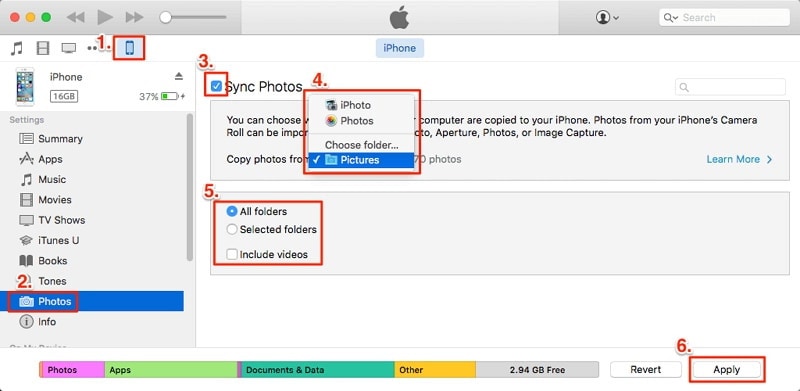
Μια λέξη προσοχής στους χρήστες. Η χρήση του iTunes θα αντικαταστήσει τον υπάρχοντα φάκελο της βιβλιοθήκης φωτογραφιών.
2.3 Πώς να συγχρονίσετε τις φωτογραφίες ταπετσαρίας από το Mac στο iPhone 13 με το iCloud
Μπορείτε να συνδεθείτε ασύρματα στο iPhone σας από το MacBook σας με το iCloud. Ακολουθήστε αυτά τα βήματα εάν θέλετε να συγχρονίσετε φωτογραφίες χρησιμοποιώντας τον λογαριασμό σας iCloud.
Βήμα 1: Μεταβείτε στις ‘Ρυθμίσεις’ στο iPhone σας. Βρείτε το όνομά σας στη συσκευή. Μεταβείτε στο iCloud. Πατήστε Φωτογραφίες.
Βήμα 2: Ελέγξτε εάν το ‘iCloud Photos’ είναι ενεργοποιημένο. Ανοίξτε την εφαρμογή Φωτογραφίες στο MacBook σας.
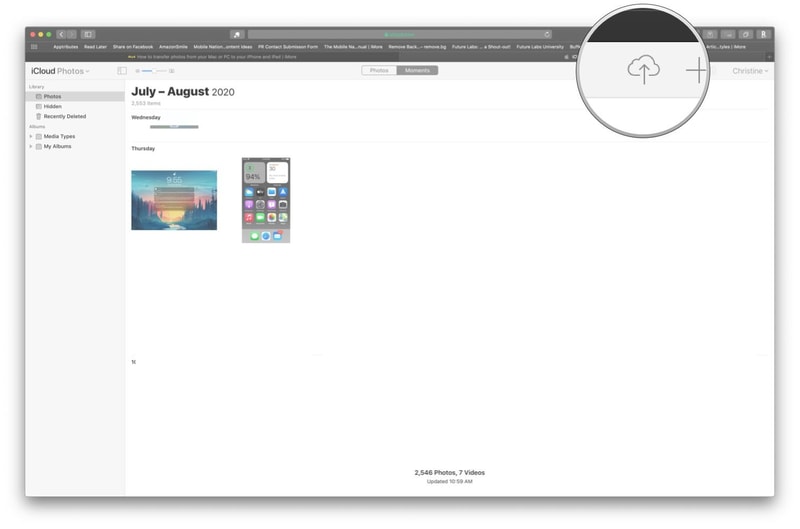
Βήμα 3: Κάντε κλικ στις «Φωτογραφίες» και μετά πατήστε «Προτιμήσεις». Κάντε κλικ στην καρτέλα iCloud.
Βήμα 4: Συνδεθείτε στο Mac σας στο iCloud στις «Προτιμήσεις συστήματος». Επιλέξτε το πλαίσιο ‘iCloud Photos’.
Βήμα 5: Μπορείτε να κάνετε λήψη των φωτογραφιών ταπετσαρίας από το iCloud από την εφαρμογή Φωτογραφίες στο iPhone σας.
Μερικές φορές, μπορεί να χάσετε την ποιότητα της εικόνας της φωτογραφίας χρησιμοποιώντας το iCloud. Υπάρχει ένας τρόπος με τον οποίο μπορείτε να μεταφέρετε απρόσκοπτα εικόνες, φωτογραφίες, επαφές, SMS και πολλά άλλα. Όταν χρησιμοποιείτε το Dr. Fone – Phone Manager (iOS), μπορείτε να μεταφέρετε εικόνες διατηρώντας παράλληλα την ποιότητα της εικόνας. Λοιπόν, ας δούμε πώς να συμβεί αυτό.
2.4 Μεταφορά ταπετσαριών στο iPhone 13 μέσω του DrFoneTool – Phone Manager (iOS)

DrFoneTool – Διαχείριση τηλεφώνου (iOS)
Μεταφέρετε φωτογραφίες από τον υπολογιστή σε iPod/iPhone/iPad χωρίς iTunes
- Μεταφορά, διαχείριση, εξαγωγή/εισαγωγή της μουσικής, των φωτογραφιών, των βίντεο, των επαφών, των SMS, των εφαρμογών κ.λπ.
- Δημιουργήστε αντίγραφα ασφαλείας της μουσικής, των φωτογραφιών, των βίντεο, των επαφών, των SMS, των εφαρμογών κ.λπ. στον υπολογιστή και επαναφέρετέ τα εύκολα.
- Μεταφέρετε μουσική, φωτογραφίες, βίντεο, επαφές, μηνύματα κ.λπ., από το ένα smartphone στο άλλο.
- Μεταφέρετε αρχεία πολυμέσων μεταξύ συσκευών iOS και iTunes.
- Πλήρως συμβατό με iOS 7 έως iOS 15 και iPod.
Μπορείτε να συνδέσετε το iPhone σας στον υπολογιστή σας για χρήση Dr. Fone – Διαχείριση τηλεφώνου (iOS). Εάν δεν το έχετε ήδη εγκαταστήσει, εγκαταστήστε πρώτα το λογισμικό στο macOS ή τον υπολογιστή σας με Windows. Δείτε πώς μεταφέρετε τα αρχεία από τον υπολογιστή σας στο iPhone σας.
Βήμα 1: Ανοίξτε το λογισμικό DrFoneTool στον υπολογιστή σας. Συνδέστε το iPhone σας στον υπολογιστή σας χρησιμοποιώντας το καλώδιο USB.

Βήμα 2: Μπορείτε να μεταβείτε στη «Διαχείριση τηλεφώνου». Μόλις φορτωθεί, επιλέξτε την καρτέλα Φωτογραφίες που εμφανίζεται στην κύρια κορδέλα του λογισμικού Dr. Fone.
Βήμα 3: Κάντε κλικ στο εικονίδιο Προσθήκη/εισαγωγή. Επιλέγετε «Προσθήκη αρχείου» ή «Προσθήκη φακέλου». Αυτό θα ανοίξει το πλαίσιο προτροπής που σας επιτρέπει να επιλέξετε ποια αρχεία ή φακέλους θα μεταφέρετε από τον υπολογιστή σας στο iPhone σας.

Βήμα 4: Μπορείτε επίσης να επιλέξετε τον φάκελο προορισμού στο αριστερό πλαίσιο.
Το DrFoneTool – Phone Manager (iOS) είναι μια απλή λύση τεσσάρων βημάτων για την εισαγωγή αρχείων από τον υπολογιστή σας στο iPhone σας. Το ένα πλεονέκτημα που έχει έναντι του iTunes είναι ότι ο κίνδυνος του DrFoneTool – Phone Manager (iOS) να αντικαταστήσει ολόκληρη τη βιβλιοθήκη του iTunes είναι ανύπαρκτος. Μπορείτε εύκολα να δημιουργήσετε έναν νέο φάκελο για να εισάγετε τις φωτογραφίες σας. Η ποιότητα των εικόνων που εισάγονται και εξάγονται δεν χάνεται.
Μέρος 3: Πώς να αλλάξετε/ρυθμίσετε την ταπετσαρία στο iPhone 13
Αυτή η ενότητα ασχολείται με τον τρόπο αλλαγής/ρύθμισης ταπετσαρίας του iPhone 13. Θα εξετάσουμε τις δημοφιλείς λειτουργίες που είναι διαθέσιμες στο iPhone 13 εάν θέλετε να αλλάξετε την ταπετσαρία σας.
Βήμα 1: Για να αλλάξετε την ταπετσαρία σας, μεταβείτε στις Ρυθμίσεις, στη συνέχεια στην ταπετσαρία και μετά στην επιλογή Επιλογή νέας ταπετσαρίας. Μια άλλη επιλογή είναι να ενεργοποιήσετε το Dark Appearance, το οποίο κάνει την ταπετσαρία του iPhone σας να χαμηλώνει ως απόκριση στο φως του περιβάλλοντος.
Βήμα 2: Τώρα, στο επάνω μέρος της οθόνης, επιλέξτε μια εικόνα από τις υποκατηγορίες Dynamic, Stills ή Live.
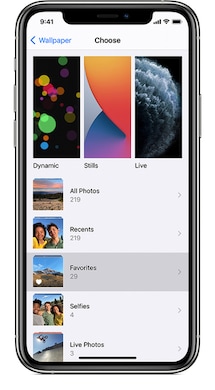
Βήμα 3: Επιλέξτε μια φωτογραφία από τη συλλογή σας (πατήστε ένα άλμπουμ και μετά επιλέξτε τη φωτογραφία).
Βήμα 4: Πιέστε για να ανοίξετε την εικόνα που έχετε επιλέξει για μεγέθυνση και, στη συνέχεια, σύρετέ την για αναδιάταξη. Για σμίκρυνση, τσιμπήστε κλειστό.
or
Βήμα 4: Ορισμένες εικόνες έχουν ενεργοποιημένο το Perspective Zoom, επομένως η ταπετσαρία αλλάζει γωνία όταν το τηλέφωνό σας το κάνει. Μπορείτε να απενεργοποιήσετε αυτήν την επιλογή στο κάτω μέρος της οθόνης πριν ρυθμίσετε την ταπετσαρία.
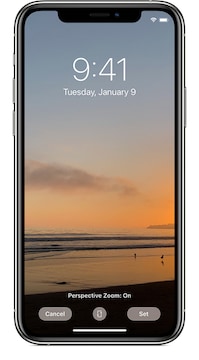
Βήμα 5: Όταν είστε ευχαριστημένοι με τη γωνία, πατήστε ‘Ορισμός’. Μπορείτε να επιλέξετε ‘Ακύρωση’ για να επιλέξετε άλλη φωτογραφία. Μπορείτε να το ορίσετε ως Κλείδωμα οθόνης, Αρχική οθόνη ή και τα δύο.
Συμπέρασμα
Το iPhone 13 μπορεί να φαίνεται πιο ελκυστικό με όμορφες ταπετσαρίες. Μπορείτε να λάβετε βοήθεια από τον παραπάνω οδηγό για να κατεβάσετε ταπετσαρία iPhone 13 στον υπολογιστή σας ή στο iPhone 13. Ένας από τους ευκολότερους τρόπους μεταφοράς ταπετσαριών από υπολογιστή σε iPhone είναι με το DrFoneTool – Phone Manager (iOS). Μπορεί επίσης να σας βοηθήσει να μεταφέρετε επαφές, SMS, μουσική, βίντεο στο iPhone ή το iPad σας και να διαχειριστείτε τα δεδομένα σας με εξαγωγή, προσθήκη, διαγραφή κ.λπ. Δοκιμάστε το τώρα!
πρόσφατα άρθρα

